A Blu-ray lemezek kiemelkedő képminőségükről ismertek, így a filmrajongók kedvencei. Blu-ray-ről Apple TV-re nagyszerű módja a nagyfelbontású szórakozás élvezetének. Az Apple TV azonban nem támogatja a Blu-ray lejátszást, mivel nincs beépített támogatása. Nem helyezhetsz közvetlenül Blu-ray lemezt az Apple TV-be filmek nézéséhez. De ne aggódj, továbbra is vannak módok a Blu-ray gyűjtemények élvezetére az Apple TV-den. Ez a bejegyzés két egyszerű módszert mutat be, hogyan viheted át Blu-ray filmjeidet az Apple TV-dre. Így nem maradsz le kedvenc tartalmaidról. Olvass tovább, hogy további részleteket megtudj!
Az Apple TV egy digitális médialejátszó, amelyet az Apple Inc. fejlesztett és forgalmaz. Lehetővé teszi a népszerű online szolgáltatásokból, például az Apple TV Plusból származó tartalmak streamelését. A streaming szolgáltatások mellett digitális médiafájlokat is képes kezelni videók lejátszásához. Támogatja az AirPlay-t is, amely lehetővé teszi iPhone, iPad és Mac készülékek tartalmának tükrözését a tévére.
A kérdésre válaszolva, ha az Apple TV képes Blu-ray filmeket lejátszani, a válasz nem. Az Apple TV nem rendelkezik beépített támogatással fizikai adathordozók, például Blu-ray lemezek és DVD-k lejátszásához. Nincs HDMI bemenete a külső eszközökről, például Blu-ray lejátszóról érkező videojelek fogadására. Van azonban néhány kerülő megoldás a Blu-ray Apple TV-n történő lejátszására:
● Blu-ray lemez konvertálása Apple TV-hez: Blu-ray rippelő szoftverrel konvertálhatja a Blu-ray tartalmakat Apple TV által támogatott formátumokba. A konvertálás után átviheti a fájlokat Apple TV-jére lejátszás céljából.
● Médialejátszó alkalmazásBizonyos médialejátszók, mint például a VLC, lehetővé teszik Blu-ray filmek streamelését számítógépről az Apple TV-re. Rippelje a Blu-ray lemezt a számítógépére, és streamelje a tartalmat vezeték nélkül a médialejátszó segítségével.
Ahogy korábban említettük, az Apple TV nem támogatja a Blu-ray lejátszást, mivel nincs HDMI bemenete Blu-ray lejátszó csatlakoztatásához. Ennek ellenére Blu-ray lemezeket streamelhet Apple TV-re, ha kompatibilis formátumba konvertálja azokat. Blu-ray Master ingyenes Blu-ray Ripper a társad Blu-ray filmek Apple TV által támogatott formátumokba konvertálásához.
Kompatibilis és letölthető macOS 10.12-es és újabb verziókra. Több mint 500 kimeneti profilt kínál, beleértve a videó-, hang- és eszközbeállításokat, beleértve az Apple TV-t is. Lehetővé teszi a konvertálni kívánt címek kiválasztását és megtekintését az Apple TV-n. A Blu-ray rippelés mellett szerkesztőeszközökkel is rendelkezik a vágáshoz, a képkivágáshoz, az effektek beállításához stb. A legjobb az egészben, hogy valós idejű előnézettel rendelkezik az azonnali beállításhoz, mielőtt megkezdené a konvertálási folyamatot.
Így másolhatod a Blu-ray lemezt az Apple TV-re:
1. lépés.Kezdje a Blu-ray Master Free Blu-ray Ripper ingyenes letöltésével. Telepítse az ingyenes Blu-ray rippelő szoftvert Mac számítógépére, és fejezze be a telepítést. Ezután helyezze be a Blu-ray lemezt a külső meghajtóba, és indítsa el a szoftvert.
Ingyenes letöltés
Windowshoz
Biztonságos letöltés
Ingyenes letöltés
macOS számára
Biztonságos letöltés
2. lépés.Lépjen a jobb felső navigációs ablaktáblára, és kattintson a Töltsön be lemezt a Blu-ray lemez importálásához. Eközben kattintson a mellette lévő legördülő menüre, és válassza a BD mappa betöltése lehetőséget egy BDMV mappa hozzáadásához. A szoftver ezután automatikusan felismeri és megjeleníti az elérhető filmcímeket.

3. lépésMielőtt Blu-ray lemezt Apple TV-vé konvertálna, a következő eszközökkel szerkesztheti azt:
Csipesz: Vágja ki a felesleges jeleneteket, például a fő- és főcímzenéket, az összefoglalókat, a rendezői változatot stb. Mozgassa a bal és jobb fogantyúkat a megtartani kívánt jelenetre. Másrészt manuálisan is megadhatja a kezdési és befejezési időpontot az adott jelenet kivágásához.

Vág: Vágja ki a videó felesleges részeit, például a szélesvásznú filmek fekete sávjait. Előre beállított képarányokat kínál, például 16:9, 4:3, vagy egy tetszőleges vágási méretet. Segít a fő témára fókuszálni a nem kívánt szegélyek/sávok eltávolításával.

Hatás: A videó megjelenését a videóeffektusok konfigurálásával módosíthatja. Ez magában foglalja a Fényerő beállítást a sötét videók tisztábbá tételéhez, valamint a Kontraszt beállítást a sötét/világos területek kiemeléséhez. A színárnyalat módosításával a színkorrekció és a telítettség is beállítható az élénkebb színek érdekében.

4. lépés.Válaszd ki az Apple TV kategóriát a bal oldali navigációs panelen a Profil mezőben. Apple TV 3 Dolby Digital jelátvitel (*.mp4) kimeneti profilként. Ennek ellenére más formátumbeállításokat is választhat a preferenciái alapján.
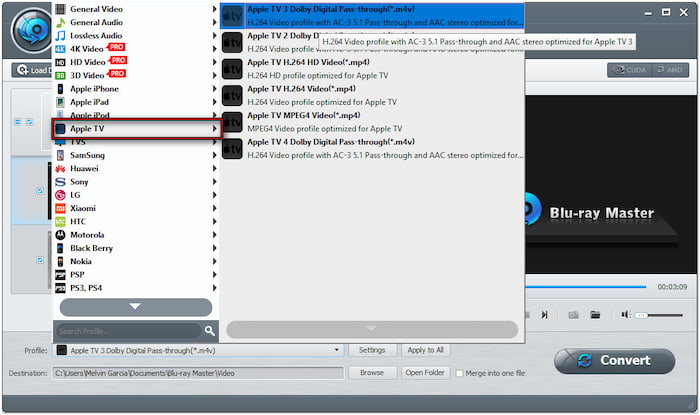
5. lépés.Most kattintson Alakítani a Blu-ray lemez kiválasztott formátumba rippelésének megkezdéséhez. A Blu-ray lemez konvertálása után nyissa meg az Apple TV alkalmazást a Mac gépén, és válassza a Fájl lehetőséget. Válassza az Importálás lehetőséget, keressen meg egy mappát vagy fájlt, és kattintson a Megnyitás gombra. Ne feledje, hogy a mappa hozzáadása után az összes fájl hozzáadódik a könyvtárához.

Így kell Blu-ray lemezt rippelni Apple TV-hez a következővel: legjobb Blu-ray ripper szoftver! Hatékonynak találtam ezt a szoftvert a Blu-ray filmek Apple TV által támogatott formátumba konvertálásában. Az előre konfigurált Apple TV kimeneti profilok megkönnyítették a megfelelő formátum kiválasztását. A szerkesztőeszközök is tetszettek, amelyek lehetővé tették a videó javítását a jobb megtekintési élmény érdekében.
VLC médialejátszó kiváló platform 4K Blu-ray filmek Apple TV-n történő megtekintéséhez. Ingyenes és rugalmas médialejátszóként támogatja a 4K Blu-ray lejátszást. Ezenkívül lehetővé teszi Mac képernyőjének Apple TV-re tükrözését az AirPlay tükrözés segítségével. Lehetővé teszi, hogy kiváló minőségű Blu-ray filmeket élvezhessen nagyobb képernyőn konvertálás nélkül.
Így adhatsz hozzá Blu-ray lemezt az Apple TV-hez:
1. lépés.Csatlakoztasd a külső Blu-ray meghajtót a Macedhez, és helyezd be a 4K Blu-ray lemezt. Nyisd meg a VLC Media Playert, kattints a Fájl menüpontra a felső menüben, és válaszd ki a Nyissa meg a lemeztVálaszd ki a főcímet, és kattints a Lejátszás gombra a 4K Blu-ray megtekintéséhez.

2. lépés.Ebben a szakaszban engedélyeznie kell az AirPlay tükrözést. Lépjen a Rendszerbeállításokba, és válassza a Kijelző lehetőséget az AirPlay megnyitásához. Kattintson az AirPlay tükrözés elemre, és állítsa a Ki opciót értékre. Irodai Apple TV 4KGyőződjön meg róla, hogy a Mac és az Apple TV ugyanahhoz a hálózathoz csatlakozik. A VLC ablak ezután tükröződik az Apple TV 4K készülékére, és készen áll a lejátszásra.

A VLC Media Player használata a Blu-ray lemez Apple TV-re való streameléséhez zökkenőmentes élmény volt. Az AirPlay Mirroring funkció jól működött, tiszta képpel és szinkronizált hanggal. Azonban kiderült, hogy a VLC nem támogatja a titkosított Blu-ray lemezeket. Így manuálisan kellett visszafejtenem a Blu-ray lemezt.
Blu-ray lemezed Apple TV-re másolása most minden eddiginél könnyebb. Bár az Apple TV nem rendelkezik beépített Blu-ray lejátszási támogatással, kedvenc filmjeidet továbbra is megnézheted, ha kompatibilis formátumokba konvertálod őket. Ennek leghatékonyabb módja a Blu-ray Master Free Blu-ray Ripper használata. Ez a szoftver lehetővé teszi, hogy könnyedén rippelj Blu-ray lemezeket kiváló minőségű digitális fájlokká. Egyszerű felületének, kiterjedt formátumtámogatásának és beépített eszközeinek köszönhetően tökéletesen testreszabhatod a nézési élményt.
Továbbiak a Blu-ray Mastertől